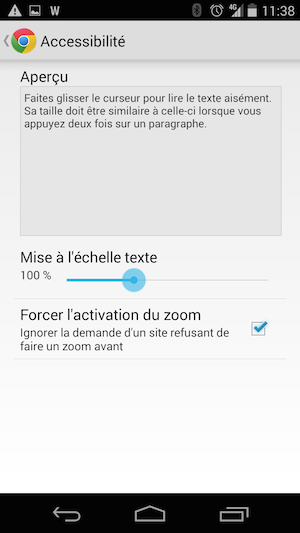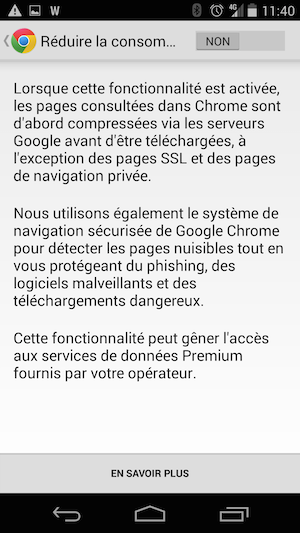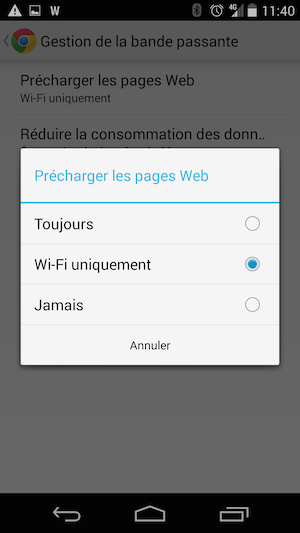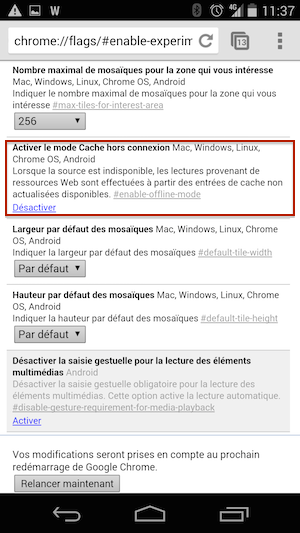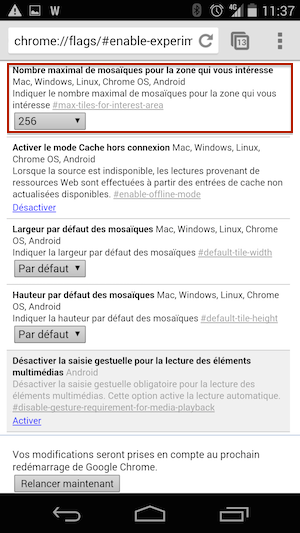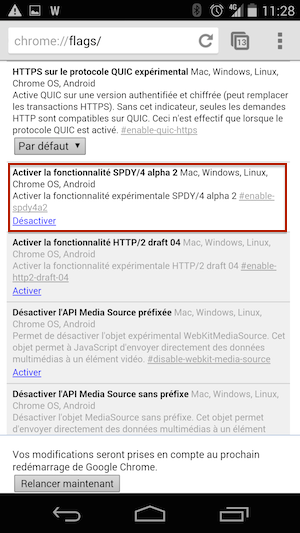On n’y pense pas forcement, mais il est possible d’optimiser Chrome sous Android pour qu’il affiche les pages web un peu plus rapidement et qu’il soit un peu plus cool à utiliser…
Voici les quelques manips à faire. Tout d’abord, je ne sais pas si vous avez remarqué, mais sur certains sites (mobiles), il n’est pas possible de zoomer. On se demande bien pourquoi… Du coup, pour activer un zoom forcé sur toutes les pages, il suffit de vous rendre dans les « paramètres » de Chrome, de cliquer sur « Accessibilité » et de cocher la case « Forcer l’activation du zoom ».
Un autre truc à savoir, c’est que dans Chrome, il y a une option pour passer via les proxys de Google qui comme OperaMax, compresse les pages web que vous visitez afin de vous faire économiser de la bande passante. Le hic, c’est que niveau confidentialité, c’est pas top puisque tout votre surf transite chez Google qui doit probablement s’en servir pour mieux vous cibler pour la pub (sans parler de la NSA…). Toutefois, si vous désirez quand même l’activer, il faut aller dans les « Paramètres », « Gestion de la bande passante » et activer l’option « Réduire la consommation des données ».
Juste au-dessus, il y a aussi une option qui permet d’activer le préchargement des pages en Wifi et/ou en 3G.
Ensuite, le reste se trouve au niveau des options « expérimentales » de Chrome. N’ayez pas peur, ce n’est pas bien compliqué et tout est réversible. Pour vous rendre dans ces options, il faut entrer l’adresse suivante dans la barre d’URL :
chrome://flags
Si vous n’avez pas de connexion à certains moments, vous avez dû remarquer que même les pages en cache ne s’affichaient pas. C’est con. Alors pour autoriser l’affichage des pages contenues dans le cache lorsque votre connexion data est en rade, il suffit d’aller activer « le mode Cache hors connexion ». Utilisez la fonction « Rechercher dans la page » du navigateur pour trouver les options donc je vous parle, plus rapidement.
Ensuite, pour que Chrome produise un pré-rendu plus rapide des pages, vous pouvez lui donner un peu plus de mémoire. Pour cela, il suffit d’augmenter la valeur de l’option « Nombre maximal de mosaïques pour la zone qui vous intéresse » . Passez-la à 128 ou 256.
Enfin, dernière astuce, activez le support de SPDY (option « Activer la fonctionnalité SPDY/4 alpha 2 ») afin de profiter des performances de serveurs qui supportent SPDY.
Une fois toutes ces options en place, cliquez sur le bouton « Relancer maintenant » qui est apparu en bas de la fenêtre pour relancer Chrome. Notez qu’il y a d’autres options disponibles qui sont encore expérimentales. Vous pouvez les tester pour voir si ça accélère un peu votre surf (comme celle des filtres SVG), mais gardez à l’esprit qu’elles peuvent provoquer des bugs ou une consommation de batterie importante. Après, ça se désactive facilement, donc à vous de tester.
Maintenant, ça devrait aller un peu plus vite